مقدمة
مواجهة خطأ “إعداد الخلوي مكتمل” على جهاز الآيفون يمكن أن تكون مزعجة للغاية. سواء كنت وسط اتصالات حيوية أو تحتاج إلى الوصول المستمر إلى الإنترنت، فإن رؤية هذه الرسالة تتوقف على شاشتك مزعجة. الخبر الجيد هو أن هناك عدة حلول يمكن أن تعيد جهازك بسرعة إلى وضع العمل. يقدم هذا الدليل نهجًا شاملاً، يوجّهك من التصحيحات السريعة إلى معرفة متى تتصل بالخبراء. فهم هذه القضية يجعلك أكثر تأهبًا للتعامل معها بكفاءة، مما يضمن بقاء جهاز الآيفون الخاص بك موثوقًا.
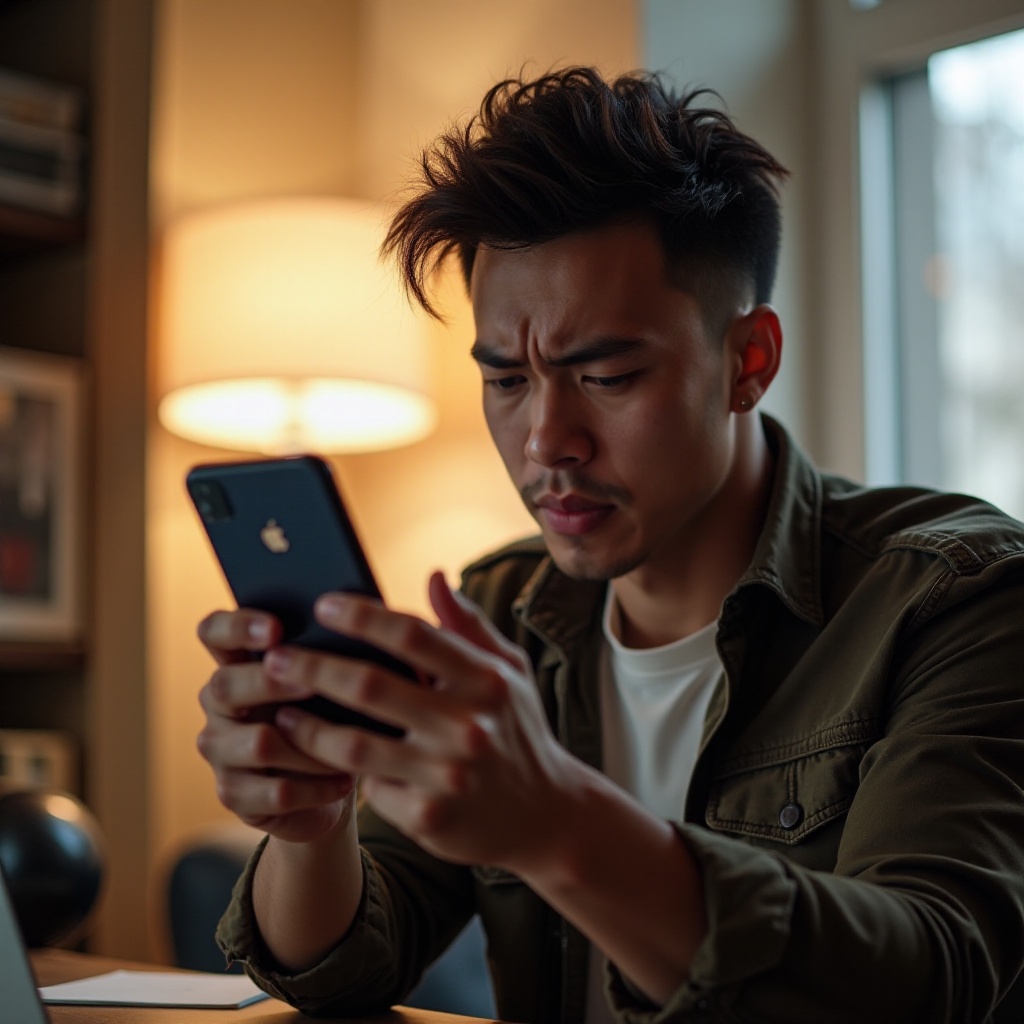
فهم مشكلة “إعداد الخلوي مكتمل”
عادةً ما تنشأ مشكلة “إعداد الخلوي مكتمل” عندما يكون هناك محاولة لبدء الخدمات الخلوية على جهاز الآيفون الخاص بك. وهذا يشير إلى توقف في تسلسل التفعيل، والذي يمكن أن يحدث لأسباب مثل أخطاء النظام، أو البرامج القديمة، أو مشاكل في بطاقة SIM. تحديد الأسباب الجذرية لهذه المشكلة أمر حيوي قبل الخوض في الحلول. غالبًا ما تتضمن الأسباب وجود ثغرات ناجمة عن تحديثات iOS أو وضع غير صحيح لبطاقة SIM. من خلال الوصول إلى جوهر هذه الأسباب، ستكون في وضع أفضل لحل هذه المشكلة بكفاءة وتجنب المشاكل المتتالية.
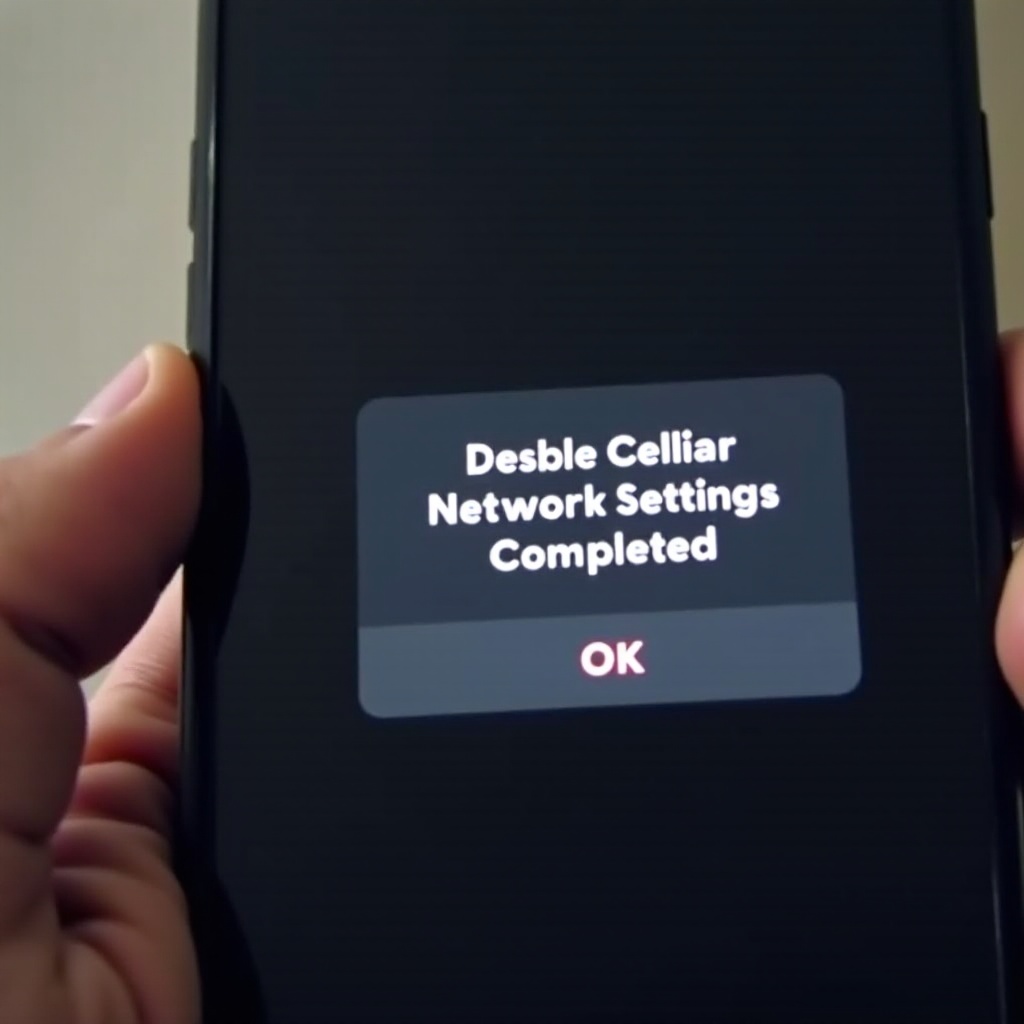
الحلول الفورية لحل المشكلة
قبل اللجوء إلى طرق متعمقة، جرب هذه الحلول السهلة للتعامل مع المشكلة بفعالية.
إعادة تشغيل جهاز الآيفون الخاص بك
ابدأ بإعادة تشغيل بسيطة، يمكنها حل الأخطاء البرمجية البسيطة.
1. اضغط واستمر في الضغط على زر الطاقة (أيضًا الزر الجانبي في النماذج الأحدث) حتى يظهر شريط التمرير للطاقة.
2. حرك شريط التمرير لإيقاف تشغيل جهازك.
3. بمجرد إيقافه، اضغط مع الاستمرار على زر الطاقة مرة أخرى حتى يظهر شعار Apple.
تفعيل وضع الطيران
تبديل وضع الطيران يمكن أن يُحدث تحديثًا لإعدادات الشبكة على جهازك.
1. افتح مركز التحكم – اسحب لأسفل من الزاوية اليمنى العليا في النماذج الأحدث أو من الأسفل في النماذج الأقدم.
2. اضغط على رمز وضع الطيران لتفعيله.
3. انتظر بضع ثوانٍ، ثم اضغط عليه مرة أخرى لتعطيله.
تحقق من تحديثات iOS
قد تؤدي البرمجيات القديمة إلى تعقيدات في الإعداد.
1. انتقل إلى الإعدادات > عام > تحديث البرنامج.
2. إذا كانت هناك تحديثات متاحة، اضغط على “تنزيل وتثبيت”.
3. اتبع الإرشادات التي تظهر على الشاشة لإكمال التحديث.
تقنيات استكشاف الأخطاء المتقدمة
إذا فشلت الحلول الأولية، استخدم هذه التقنيات المتقدمة للحصول على نهج أكثر شمولاً.
إعادة تعيين إعدادات الشبكة
إعادة التعيين ستعيد جميع إعدادات الشبكة إلى حالتها الافتراضية مع الحفاظ على بياناتك.
1. انتقل إلى الإعدادات > عام.
2. اضغط على “إعادة تعيين”، واختر “إعادة تعيين إعدادات الشبكة”.
3. قم بتأكيد إعادة التعيين واسمح لجهاز الآيفون بإعادة التشغيل.
إعادة إدخال بطاقة SIM
قد تتداخل بطاقة SIM غير محاذاة أو تالفة مع إعداد الخدمات الخلوية.
1. أطفئ جهاز الآيفون الخاص بك.
2. استخدم أداة إزالة بطاقة SIM لإخراج البطاقة.
3. قم بتنظيف كل من بطاقة SIM وفتحتها بعناية، ثم أعد إدخالها بشكل آمن.
استعادة الآيفون عبر iTunes أو Finder
يمكن أن تتعامل الاستعادة مع مشاكل البرامج العميقة لكنها ستقوم بمسح بياناتك، لذلك النسخ الاحتياطي ضروري.
1. قم بربط جهاز الآيفون بجهاز الكمبيوتر الخاص بك وقم بتشغيل iTunes (أو Finder لنظام macOS Catalina والإصدارات الأحدث).
2. اختر الجهاز واختر “استعادة الآيفون”.
3. اتبع الإرشادات لاستعادة إعدادات المصنع لجهاز الآيفون.
متى يجب طلب المساعدة المهنية
في بعض الأحيان، تكون الحلول الشائعة غير كافية، مما يستدعي التدخل الخبير.
الاتصال بدعم Apple
إذا استمرت المشاكل بعد استكشاف الأخطاء، فكر في الاتصال بدعم Apple.
1. قم بزيارة صفحة الدعم الرسمية لـ Apple أو استخدم تطبيق دعم Apple.
2. إما أن تحجز موعدًا في متجر أبل المحلي أو تتحدث مع ممثل دعم.
خدمات الإصلاح المهنية
بالنسبة لمشاكل متعلقة بالأجهزة، التوجه إلى خدمات الإصلاح المصدق عليها.
1. ابحث عن موفر خدمة معتمد من Apple بالقرب منك.
2. لديهم الخبرة لتشخيص وتصحيح مشاكل الأجهزة ذات الصلة.

إجراءات وقائية لتجنب المشكلة
استخدم هذه الاستراتيجيات لتجنب مواجهة مشاكل مماثلة في المستقبل.
تحديثات iOS المنتظمة
حافظ على تحديث إصدارات iOS للتصدي للأخطاء البرمجية. مع تحديثات Apple، يتم تضمين تصحيحات الأخطاء الشائعة. تأكد من تمكين التحديثات التلقائية تحت الإعدادات > عام > تحديث البرنامج > التحديثات التلقائية.
معالجة صحيحة لبطاقة SIM
تعامل دائمًا مع بطاقات SIM بعناية لتجنب الأضرار الجسمانية أو التحاذي غير الصحيح. استخدم أداة إزالة SIM كلما أزلت أو أعدت إدخال البطاقة، وتجنب لمس الاتصالات المعدنية.
الخاتمة
على الرغم من أن مشكلة “إعداد الخلوي مكتمل” يمكن أن تكون مزعجة للغاية، إلا أنه يمكن حلها عادةً بالتوجيه الصحيح. من خلال متابعة هذا الدليل، ستتعلم كيفية التعامل مع المشاكل المتعلقة بالبرامج وبطاقة SIM. في حين أن العديد من التصحيحات يمكن تنفيذها بشكل فردي، لا تتردد في طلب المساعدة المهنية للتحديات الصعبة. الصيانة المنتظمة والتحديثات المتكررة تضمن بقاء جهاز الآيفون في حالة مثالية، مما يقلل من المشاكل المستقبلية من هذا النوع.
الأسئلة الشائعة
ماذا يجب أن أفعل إذا كان جهاز iPhone الخاص بي لا يزال عالقًا بعد تجربة جميع الحلول؟
إذا استنفذت جميع الخيارات، اتصل بدعم Apple للحصول على مزيد من المساعدة.
هل يمكن أن تتسبب بطاقة SIM المعطلة في مشكلة “إكمال إعداد الشبكة الخلوية”؟
نعم، يمكن أن تؤدي بطاقة SIM التالفة أو المثبتة بشكل غير صحيح إلى هذه المشكلة.
كم مرة يجب أن أقوم بتحديث iOS الخاص بي لمنع مثل هذه المشاكل؟
قم بتحديث iOS الخاص بك بانتظام عندما يتم إصدار تحديثات جديدة لمنع المشاكل المتعلقة بالبرامج.


